Comment définir le remplissage en CSS
En CSS, vous pouvez utiliser l'attribut padding pour définir la marge intérieure. Il vous suffit de définir "padding : valeur + unité | valeur en pourcentage" pour l'élément. La propriété padding définit la largeur de tout le remplissage sur un élément ou définit la largeur du remplissage de chaque côté. L'attribut padding ne permet pas de spécifier des valeurs de marge négatives.

L'environnement d'exploitation de ce tutoriel : système Windows 7, version CSS3&&HTML5, ordinateur Dell G3.
Voyons comment définir le padding (padding) :
Notre padding est l'un des modèles de boîte CSS, alors jetons maintenant un œil au padding. Comment est-il configuré ?
padding : est un attribut raccourci qui peut définir tous les attributs de remplissage dans une déclaration.
Utilisez l'attribut padding seul pour modifier le remplissage supérieur, inférieur, gauche et droit.
Valeurs possibles :
length : Définir un remplissage fixe (pixels, pt, em, etc.)
% : Définir un remplissage en utilisant une valeur en pourcentage
Utilisation :
padding-left Définit l'espacement de remplissage à partir du côté gauche de l'objet
div{padding-left:5px}L'espacement de remplissage à partir du côté gauche à l'intérieur de l'objet est de 5px
padding-right définit l'espacement de remplissage sur le côté droit de l'objet
div{padding-right:5px}l'espacement de remplissage sur le côté droit de l'objet est de 5px
padding-top définit la distance sur l'objet. L'intervalle de remplissage de la marge supérieure
div{padding-top:5px}La distance entre le remplissage supérieur à l'intérieur de l'objet et la distance de remplissage supérieure est de 5px
padding-bottom Définit la distance entre l'objet et le remplissage de la marge inférieure
div{padding-bottom:5px}La distance à l'intérieur de l'objet et l'espacement du remplissage en bas est de 5px
Description
Récupérez ou définissez les marges du patch sur les quatre côtés de l'objet.
Si les quatre valeurs de paramètres sont fournies, les quatre côtés seront appliqués dans l'ordre haut-droite-bas-gauche.
Si un seul est fourni, il sera utilisé pour les quatre bords.
Si deux sont fournis, le premier est pour le haut-bas et le second est pour la gauche-droite.
Si trois sont fournis, le premier est pour le haut, le deuxième est pour la gauche-droite et le troisième est pour le bas.
Pour utiliser cet attribut sur un objet en ligne, vous devez d'abord définir l'attribut height ou width de l'objet, ou définir l'attribut position sur absolu.
La valeur de Padding ne peut pas être négative.
Exemple :
<!DOCTYPE html>
<html>
<head>
<meta charset="UTF-8">
<style>
.css{
width:350px;
height:80px;
border:1px solid #00F;
padding-left:40px;
padding-right:40px;
padding-top:40px;
padding-bottom:40px;
/* 可以合起来写成padding:40px; */
}
</style>
</head>
<body>
<div class="css">padding用法</div>
</body>
</html>Rendu :
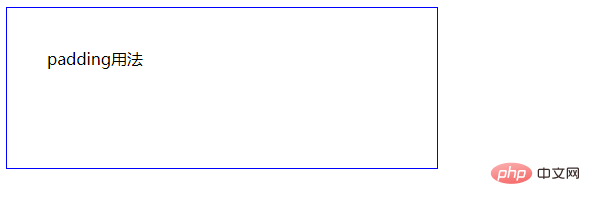
Apprentissage recommandé : Tutoriel vidéo CSS
Ce qui précède est le contenu détaillé de. pour plus d'informations, suivez d'autres articles connexes sur le site Web de PHP en chinois!

Outils d'IA chauds

Undresser.AI Undress
Application basée sur l'IA pour créer des photos de nu réalistes

AI Clothes Remover
Outil d'IA en ligne pour supprimer les vêtements des photos.

Undress AI Tool
Images de déshabillage gratuites

Clothoff.io
Dissolvant de vêtements AI

AI Hentai Generator
Générez AI Hentai gratuitement.

Article chaud

Outils chauds

Bloc-notes++7.3.1
Éditeur de code facile à utiliser et gratuit

SublimeText3 version chinoise
Version chinoise, très simple à utiliser

Envoyer Studio 13.0.1
Puissant environnement de développement intégré PHP

Dreamweaver CS6
Outils de développement Web visuel

SublimeText3 version Mac
Logiciel d'édition de code au niveau de Dieu (SublimeText3)
 Comment écrire des lignes fendues sur bootstrap
Apr 07, 2025 pm 03:12 PM
Comment écrire des lignes fendues sur bootstrap
Apr 07, 2025 pm 03:12 PM
Il existe deux façons de créer une ligne divisée bootstrap: en utilisant la balise, qui crée une ligne divisée horizontale. Utilisez la propriété CSS Border pour créer des lignes de fractionnement de style personnalisées.
 Les rôles de HTML, CSS et JavaScript: responsabilités de base
Apr 08, 2025 pm 07:05 PM
Les rôles de HTML, CSS et JavaScript: responsabilités de base
Apr 08, 2025 pm 07:05 PM
HTML définit la structure Web, CSS est responsable du style et de la mise en page, et JavaScript donne une interaction dynamique. Les trois exercent leurs fonctions dans le développement Web et construisent conjointement un site Web coloré.
 Comment utiliser Bootstrap en Vue
Apr 07, 2025 pm 11:33 PM
Comment utiliser Bootstrap en Vue
Apr 07, 2025 pm 11:33 PM
L'utilisation de bootstrap dans vue.js est divisée en cinq étapes: installer bootstrap. Importer un bootstrap dans main.js. Utilisez le composant bootstrap directement dans le modèle. Facultatif: style personnalisé. Facultatif: utilisez des plug-ins.
 Comment insérer des photos sur bootstrap
Apr 07, 2025 pm 03:30 PM
Comment insérer des photos sur bootstrap
Apr 07, 2025 pm 03:30 PM
Il existe plusieurs façons d'insérer des images dans Bootstrap: insérer directement les images, en utilisant la balise HTML IMG. Avec le composant d'image bootstrap, vous pouvez fournir des images réactives et plus de styles. Définissez la taille de l'image, utilisez la classe IMG-FLUID pour rendre l'image adaptable. Réglez la bordure en utilisant la classe IMG-border. Réglez les coins arrondis et utilisez la classe Roundée IMG. Réglez l'ombre, utilisez la classe Shadow. Redimensionner et positionner l'image, en utilisant le style CSS. À l'aide de l'image d'arrière-plan, utilisez la propriété CSS d'image d'arrière-plan.
 Comment redimensionner le bootstrap
Apr 07, 2025 pm 03:18 PM
Comment redimensionner le bootstrap
Apr 07, 2025 pm 03:18 PM
Pour ajuster la taille des éléments dans Bootstrap, vous pouvez utiliser la classe de dimension, qui comprend: ajuster la largeur: .col-, .w-, .mw-ajustement Hauteur: .h-, .min-h-, .max-h-
 Comment configurer le cadre de bootstrap
Apr 07, 2025 pm 03:27 PM
Comment configurer le cadre de bootstrap
Apr 07, 2025 pm 03:27 PM
Pour configurer le framework Bootstrap, vous devez suivre ces étapes: 1. Référez le fichier bootstrap via CDN; 2. Téléchargez et hébergez le fichier sur votre propre serveur; 3. Incluez le fichier bootstrap dans HTML; 4. Compiler les sass / moins au besoin; 5. Importer un fichier personnalisé (facultatif). Une fois la configuration terminée, vous pouvez utiliser les systèmes, composants et styles de grille de Bootstrap pour créer des sites Web et des applications réactifs.
 Comment utiliser le bouton bootstrap
Apr 07, 2025 pm 03:09 PM
Comment utiliser le bouton bootstrap
Apr 07, 2025 pm 03:09 PM
Comment utiliser le bouton bootstrap? Introduisez Bootstrap CSS pour créer des éléments de bouton et ajoutez la classe de bouton bootstrap pour ajouter du texte du bouton
 Comment afficher la date de bootstrap
Apr 07, 2025 pm 03:03 PM
Comment afficher la date de bootstrap
Apr 07, 2025 pm 03:03 PM
Réponse: Vous pouvez utiliser le composant de sélecteur de date de bootstrap pour afficher les dates dans la page. Étapes: Présentez le framework bootstrap. Créez une boîte d'entrée de sélecteur de date dans HTML. Bootstrap ajoutera automatiquement des styles au sélecteur. Utilisez JavaScript pour obtenir la date sélectionnée.






